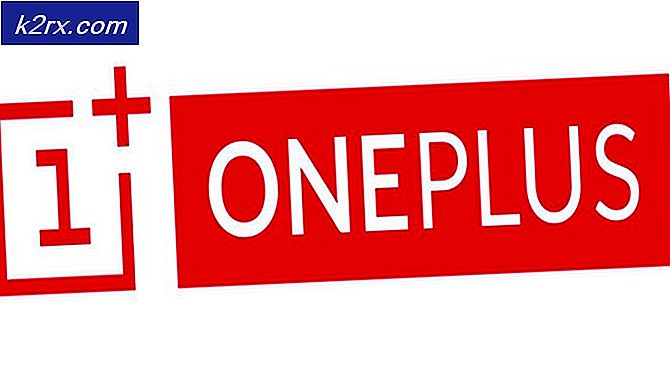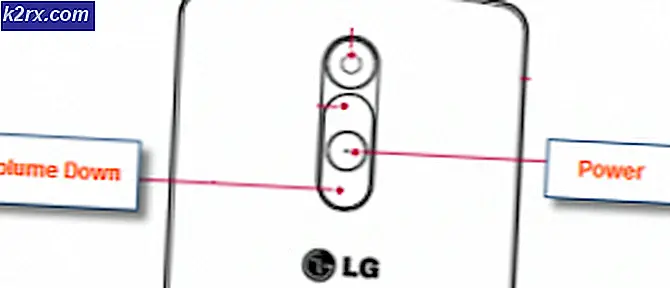So beheben Sie den Fehler "msftconnecttest redirect" unter Windows 10
Windows 10 ist das neueste und größte der von Microsoft entwickelten Betriebssysteme. Das Betriebssystem bietet viele Leistungsverbesserungen und eine sicherere Architektur. In jüngster Zeit sind jedoch viele Berichte eingegangen, in denen Benutzer keine Verbindung zum Internet herstellen können.msftconnecttest.com/umleiten. Anwendung nicht gefundenBeim Versuch wird ein Fehler angezeigt.
Es gibt eine NCSI-Funktion (Network Connectivity Status Indicator), mit der das beste Netzwerk für eine Anwendung ermittelt und an dieses bestimmte Netzwerk umgeleitet wird. In diesem Fall wird es jedoch an zwei mit MSN verknüpfte URIs umgeleitet, die eine statische Seite zurückgeben, die eine hergestellte Verbindung angibt. In diesem Artikel werden wir einige der Gründe für diesen Fehler diskutieren und praktikable Lösungen zur Behebung des Problems bereitstellen.
Was verursacht den Fehler "msftconnecttest redirect" in Windows 10?
Nachdem wir zahlreiche Berichte von mehreren Benutzern erhalten hatten, beschlossen wir, das Problem zu untersuchen, und entwickelten eine Reihe von Lösungen, mit denen das Problem vollständig behoben werden konnte. Außerdem haben wir die Gründe untersucht, aus denen dieser Fehler ausgelöst wird, und sie unten aufgeführt:
Nachdem Sie eine grundlegende Vorstellung von der Art des Problems haben, werden wir uns den Lösungen zuwenden. Stellen Sie sicher, dass Sie diese in der spezifischen Reihenfolge implementieren, in der sie angezeigt werden, um Konflikte zu vermeiden.
Lösung 1: Deaktivieren des Verbindungstests
Wenn der Computer so konfiguriert wurde, dass bei jedem Versuch einer Anwendung, eine Verbindung herzustellen, ein Verbindungstest durchgeführt wird, wird dieser Fehler möglicherweise ausgelöst. Daher werden wir in diesem Schritt den Verbindungstest vollständig deaktivieren. Dafür:
- Drücken Sie "Windows” + “R.”, Um die Eingabeaufforderung„ Ausführen “zu öffnen.
- Eintippen "regedit" und drücke "Eingeben“.
- Navigieren Sie zur folgenden Adresse
HKEY_LOCAL_MACHINE \ SYSTEM \ CurrentControlSet \ Services \ NlaSvc \ Parameters \ Internet
- Doppelklicken Sie im rechten Bereich auf „EnableActiveProbingEintrag.
- In dem "Wert DatenOption, geben Sie "0Und klicken Sie aufOK“.
- Schließen die Registrierung und prüfen um zu sehen, ob das Problem weiterhin besteht.
Lösung 2: Ändern der HTTP / HTTPs-Konfiguration
In einigen Fällen wird der Fehler ausgelöst, wenn der Standardbrowser für das HTTP / HTTPS-Protokoll nicht ausgewählt wurde. Daher wählen wir in diesem Schritt einen Standardbrowser für diese Protokolle aus. Um das zu tun:
- Drücken Sie "Windows” + “ich”Tasten gleichzeitig, um Einstellungen zu öffnen.
- Klick auf das "AppsOption und wählen Sie "Standard Apps”Aus dem linken Bereich.
- Klick auf das "Wählen Standard Apps Durch Protokoll" Möglichkeit.
- Scrollen Sie nach unten und klicken auf der "Wählen ein StandardOption fürHTTP“.
- Wählen Ihre Browser von der Liste.
- Klick auf das "Wählen ein Standard BrowserOption fürHTTPS”Und wählen Sie den Browser aus der Liste aus.
- Schließen das Fenster und starten Sie Ihren PC neu.
- Prüfen um festzustellen, ob das Problem nach dem Neustart weiterhin besteht.